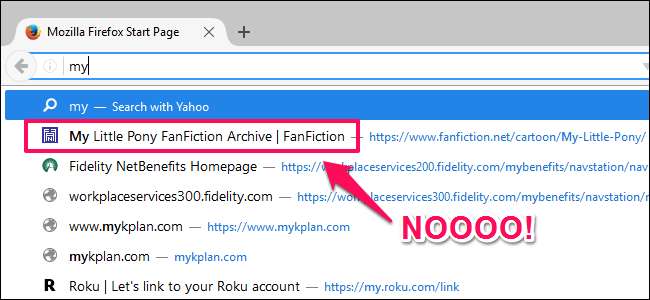
Nous avons tous eu cela: vous commencez à taper une URL devant tous vos amis, seulement pour qu'ils voient d'horribles suggestions automatiques pour les sites de votre historique. Ou peut-être avez-vous mal saisi une URL et maintenant il apparaît à chaque fois. La bonne nouvelle, c'est qu'il existe un moyen très simple de supprimer toute suggestion de Chrome, Firefox et Internet Explorer.
EN RELATION: Comment activer la navigation privée sur n'importe quel navigateur Web
Vous remarquerez que Microsoft Edge ne figure pas dans la liste. Il y a une bonne raison à cela: vous ne pouvez pas supprimer les URL suggérées dans Edge. Oui, le navigateur du futur de Microsoft présente des lacunes assez béantes en ce qui concerne les fonctionnalités de base. Hélas, c'est ce que c'est. Vous utilisez probablement l'une des autres options de toute façon, n'est-ce pas?
Comment supprimer les URL de saisie automatique de Chrome
Si vous êtes un utilisateur de Chrome (ce que, statistiquement, vous êtes probablement), c'est facile.
Une fois que vous avez commencé à saisir l'URL et que la suggestion incorrecte (ou non souhaitée) apparaît, mettez-la simplement en surbrillance et appuyez sur Maj + Suppr sur votre clavier.

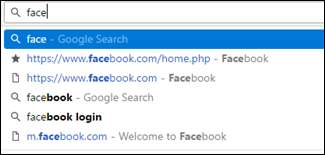
Pouf! Il disparaît, comme par magie.
Comment supprimer les URL de saisie automatique de Firefox
Si vous préférez emprunter la route la moins fréquentée, Firefox est probablement votre navigateur. La bonne nouvelle est que la suppression des URL suggérées dans Firefox est très simple (en fait, c'est la même chose que Chrome).
Lorsque vous saisissez une URL et qu'une suggestion indésirable apparaît, mettez-la en surbrillance et appuyez sur Maj + Suppr sur votre clavier. Bam. Disparu.
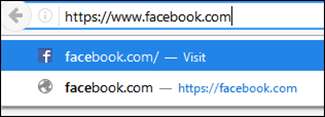
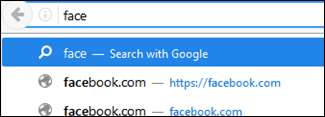
Comment supprimer les URL de saisie automatique d'Internet Explorer
De nombreuses personnes utilisent encore Internet Explorer pour la navigation quotidienne. Après tout, il est probablement déjà sur votre PC. Si IE est votre choix, le processus varie légèrement des autres navigateurs, mais il est tout aussi simple.
Lorsque vous commencez à saisir une URL, les suggestions s'affichent ci-dessous. À l'aide de la souris, passez la souris sur celui que vous souhaitez supprimer de la liste. Un petit X apparaîtra à l'extrême droite. Cliquez dessus pour supprimer la suggestion de la liste.


Bien que cela soit assez simple, c'est une de ces choses que tout le monde ne sait pas, mais dont tout le monde a besoin à l'occasion.







